Guía Detallada sobre Cómo Descargar Episodios en Netflix
Considera un escenario en el que estás viajando en un viaje largo. Dichos viajes pueden resultar muy aburridos, especialmente si estás solo. Independientemente de si estás viajando en avión o tren, los viajes más largos en la era actual necesitan un dispositivo con tus programas favoritos de Netflix para mantenerte entretenido y evitar el aburrimiento. Pero, ¿cómo descargo un episodio de Netflix? Una suscripción activa a Netflix te permitirá descargar tu programa favorito y sus episodios para verlos sin conexión. En este artículo, arrojaremos algo de luz sobre este tema para que los usuarios puedan descargar episodios de Netflix de manera fluida y disfrutar de una excelente experiencia de visualización sin conexión.
Parte 1. ¿Puedes Descargar Episodios de Netflix?
¿Puedes descargar episodios de Netflix? ¿Puedes descargar episodios de Netflix en una computadora portátil? Sí, puedes descargar episodios de Netflix en plataformas seleccionadas:
- iPhone, iPad y dispositivos Android
- Dispositivos Amazon Fire
- Computadoras con Windows 10 o 11
- Algunas Chromebooks y Chromeboxes
Netflix te permite mantener un máximo de 100 descargas en tantos dispositivos como estén incluidos en tu plan de suscripción. Cada una de las descargas tiene una fecha de vencimiento diferente según la licencia de su contenido; algunas caducan tan pronto como 48 horas después de comenzar a verlas por primera vez. Las descargas se pueden renovar, pero algunas tienen un límite en cuántas veces al año.
Para ayudarte a encontrar qué episodios puedes descargar, debes hacer clic en la opción Descargas en la barra de navegación inferior de la aplicación de Netflix. Verás una opción Buscar Más para Descargar aquí.
Parte 2. ¿Cómo Descargar un Episodio en la Aplicación de Netflix?
Puedes seguir esta sección para conocer la respuesta a: ¿cómo descargo episodios de Netflix? Sigue los siguientes pasos para obtener más información.
1.Inicia la aplicación de Netflix y encuentra el programa de televisión para el cual deseas descargar episodios en Netflix.
2.Luego, haz clic en el programa para el cual deseas saber cómo descargar episodios de Netflix.
3.Haz clic en la opción de descarga, que tiene forma de flecha que apunta hacia abajo. El ícono cambiará para indicar el proceso de descarga de un episodio de Netflix.
4.Después de unos segundos (dependiendo de la conexión a Internet y la duración del episodio), la descarga se completará.
5.Puedes saber si la descarga del episodio de Netflix está completa o no porque verás un ícono que muestra tu dispositivo móvil en lugar del botón de Descarga.

¿Por qué solo puedo descargar 5 episodios en Netflix? Ten en cuenta que no todos los videos en Netflix se pueden descargar debido a problemas de licencia; es posible que no encuentres un botón de descarga disponible para una película que desees guardar.
Parte 3. ¿Cómo Descargar Episodios de Netflix Automáticamente?
¿Es posible descargar automáticamente todos los episodios de Netflix sin intervención humana? Para hacerlo, puedes usar las Descargas Inteligentes. Ofrece dos formas de obtener títulos automáticamente: Descargar Siguiente Episodio y Descargas para Ti. Las Descargas para Ti descargan automáticamente episodios que Netflix piensa que podrían gustarte en tu iPhone, iPad, teléfono Android o tableta.
1.Inicia la aplicación de Netflix en Android. Desde la esquina inferior derecha, toca Mi Netflix, luego toca Descargas.
2.Desde la esquina superior izquierda, toca Descargas Inteligentes. Activa o desactiva el interruptor junto a Descargas para Ti.
3.En la siguiente pantalla, decide cuánto espacio de almacenamiento deseas dedicar a Descargas para Ti. Netflix dice que 3 GB son suficientes para 12 películas y programas de televisión.
4.Una vez que hayas tomado una decisión, toca Activar.

Esto ofrece a los clientes una forma de guardar contenido fantástico y nuevo en su dispositivo que pueden ver más tarde sin conexión. Pero, ¿puedes descargar episodios de Netflix en Mac con esta función? Bueno, lamentablemente, ¡no! Netflix no tiene una aplicación oficial para Mac.
Parte 4. La Mejor Manera de Descargar Episodios en Netflix sin Limitaciones
Bueno, incluso con esta función de descarga, los usuarios tienen algunas limitaciones. En primer lugar, no puedes descargar episodios de Netflix en una MacBook ya que no hay una aplicación oficial para Mac. Además, existen límites de dispositivo y problemas de licencia que impiden a los usuarios descargar toda la biblioteca de Netflix. Bueno, en esos momentos, necesitas usar un descargador que te permita descargar episodios de Netflix en Mac y pasar por alto todas las limitaciones que vienen con la aplicación.
HitPaw Video Converter es uno de esos descargadores que puede descargar episodios de Netflix en una MacBook, así como en dispositivos Windows para ver sin conexión. HitPaw no solo descarga el contenido que Netflix permite a los usuarios descargar, sino también cualquier contenido que los usuarios puedan ver en el navegador web, evitando los límites del dispositivo y las limitaciones de licencia. Puedes obtener programas de Netflix en la mayor calidad posible.
- Descarga cualquier programa de televisión de Netflix sin problemas de licencia, límites de dispositivo y restricciones geográficas
- Admite la descarga de video en la mayor calidad posible
- Descarga video de Netflix con HDR o Dolby Vision de Todas las Regiones de Netflix
- Admite subtítulos multilingües y audio envolvente 5.1
- Descarga y convierte videos de Netflix a una velocidad 20 veces más rápida
Sigue los siguientes pasos para saber cómo descargar episodios de Netflix en Mac utilizando esta herramienta.
Paso 1.Descarga, instala y ejecuta HitPaw en tu dispositivo. Ve a la pestaña de Herramientas y haz clic en Descargador de Video de Netflix.

Paso 2.Inicia sesión en tu cuenta de Netflix. Busca tus películas o programas favoritos en Netflix.

Paso 3.Haz clic en el botón de Descarga. Personaliza las configuraciones, como seleccionar la resolución, archivos de video, subtítulos y audio según tus necesidades. Una vez hecho esto, haz clic en el botón de Descarga nuevamente.

Paso 4.Si lo deseas, puedes pausar, cancelar o reanudar la tarea de descarga. Cuando hayas terminado, accede a los videos descargados en Guardar en archivo.

Preguntas frecuentes sobre la descarga de episodios en Netflix
P1. ¿Por qué no puedo descargar episodios en Netflix?
R1. Verifica que tu dispositivo esté en la lista de dispositivos que pueden descargar videos de Netflix. Además, la capacidad de descargar contenido de Netflix está sujeta a limitaciones de cuenta, que varían según factores como el país y la región asociados a tu cuenta, así como tu plan de suscripción. Si Netflix muestra 'Tienes descargas en demasiados dispositivos. (10016-23000)', debes verificar el límite de dispositivos en tu cuenta de Netflix. También asegúrate de que el dispositivo cumpla con los requisitos de software para las descargas.
P2. ¿Por qué solo puedo descargar 5 episodios en Netflix?
R2. Al enfrentar este problema, es posible que hayas alcanzado el límite de descarga para un distribuidor o estudio. Eliminar algunas descargas después de verlas puede ayudarte a resolver este problema.
P3. ¿Hay un límite para cuántos episodios puedes descargar en Netflix?
R3. ¿Cuántos episodios puedes descargar en Netflix? Netflix permite a los usuarios descargar hasta 100 títulos en un dispositivo en cualquier momento dado.
P4. ¿La descarga de episodios en Netflix utiliza mucha data?
R4. Eso depende de la calidad de descarga. Bueno, una película de dos horas en 4K consume 14 GB de datos. Mientras que la misma película en HD consumirá menos espacio.
P5. ¿Cuánto tiempo se tarda en descargar un episodio de Netflix?
R5. Eso depende de la velocidad de tu conexión a Internet y la calidad en la que estás descargando. Netflix proporciona calidad de descarga "Estándar" y "Alta". La calidad estándar tomará menos tiempo y espacio de almacenamiento en tu dispositivo en comparación con la alta calidad.
Conclusión
Dicho esto, acabamos de ver cómo descargar episodios en Netflix. Para evitar limitaciones y restricciones por parte de la aplicación de Netflix, los usuarios pueden utilizar HitPaw Video Converter para descargar episodios de Netflix en Mac y Windows para ver sin conexión. La descarga eficiente de videos de Netflix asegura que puedas disfrutar de tu contenido favorito sin demoras.

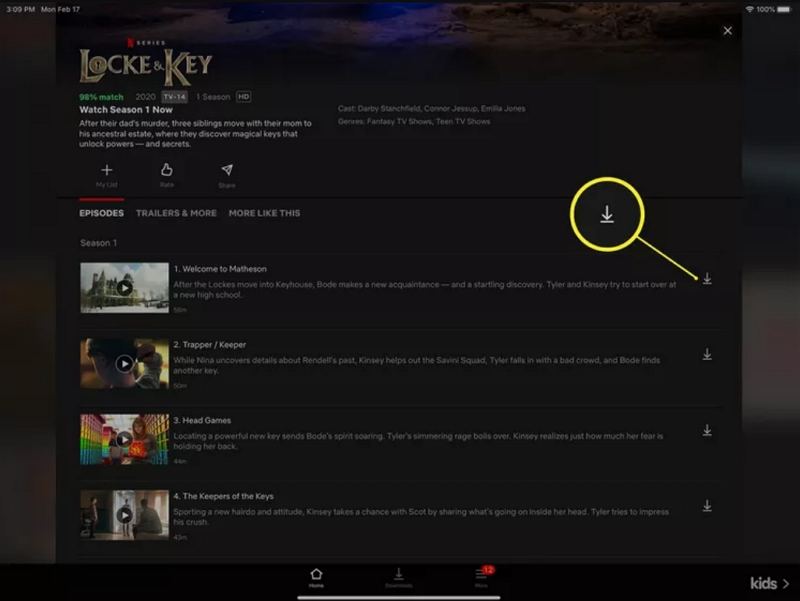
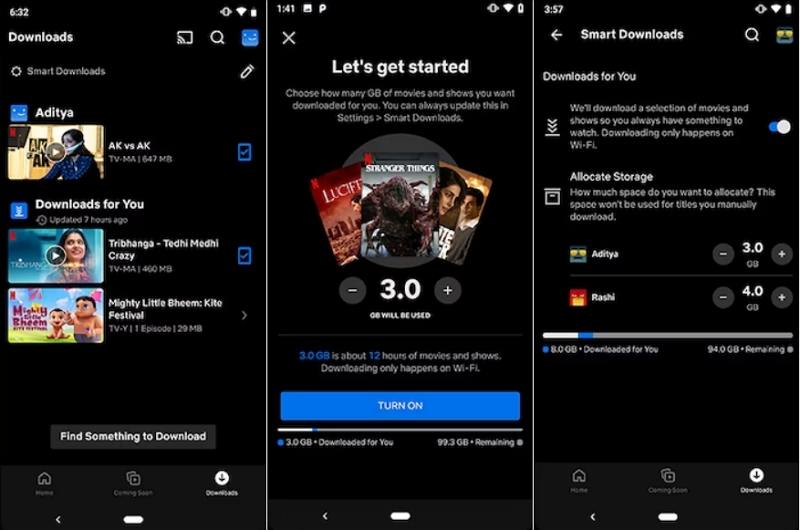









 HitPaw FotorPea
HitPaw FotorPea HitPaw Video Object Remover
HitPaw Video Object Remover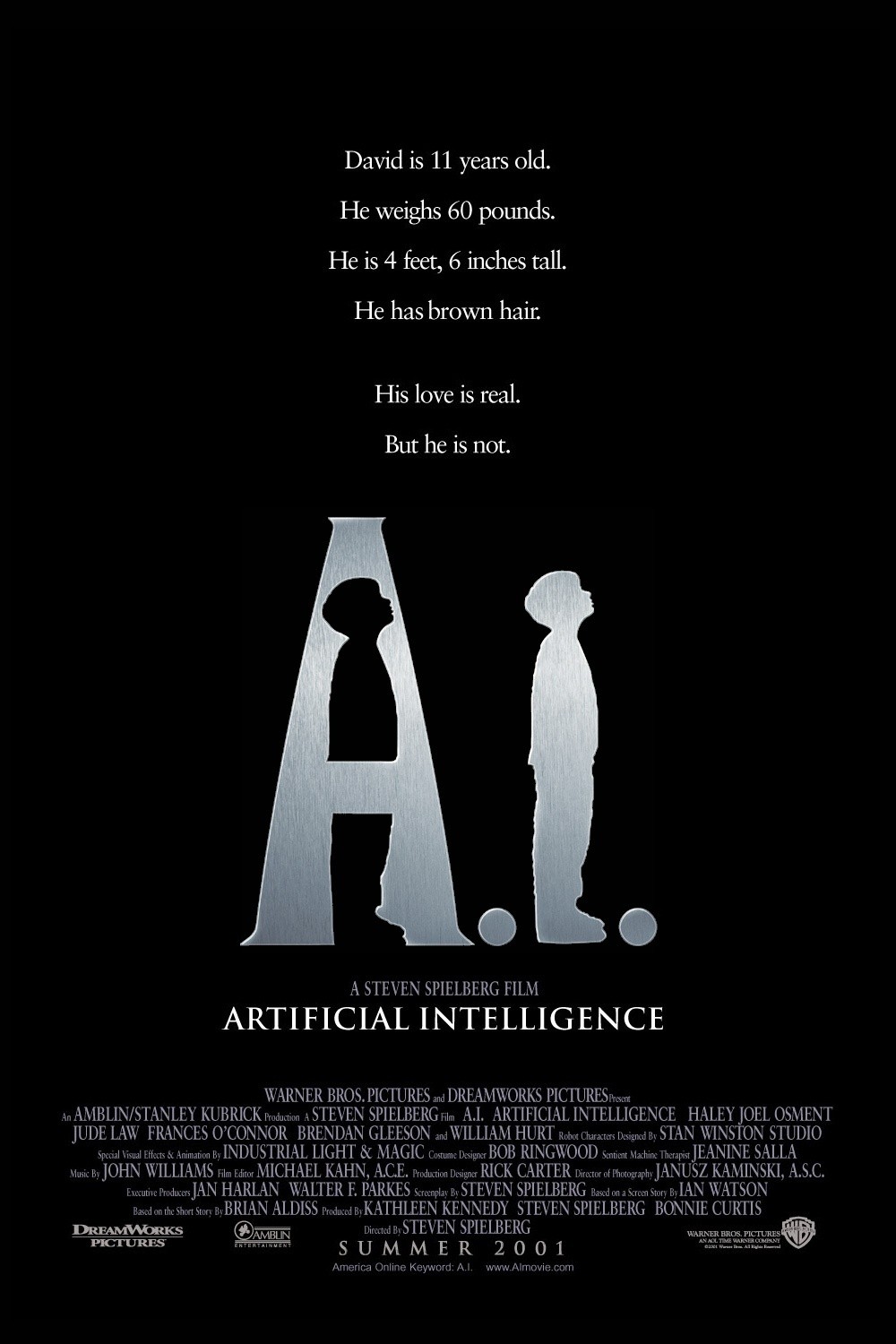
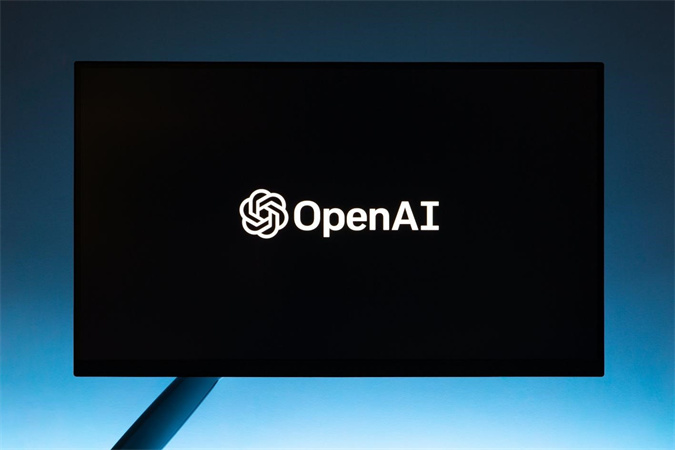


Compartir este artículo:
Valorar este producto:
Juan Mario
Redactor jefe
Trabajo como autónomo desde hace más de cinco años. Siempre me impresiona encontrar cosas nuevas y los últimos conocimientos. Creo que la vida no tiene límites, pero yo no los conozco.
Más ArtículosDejar un comentario
Introduce tu opinión sobre los artículos de HitPaw